SONY社が2019年6月に発売した 4K BRAVIA(ブラビア)A9Gについて、3ヶ月程経ち価格も下がってきて購入を検討しやすくなってきましたね。
購入にあたり皆さん気にされている外観やA9Gとnasneの連携についてご紹介します。
BRAVIA KJ-55A9G の外観
【外観】
↓正面
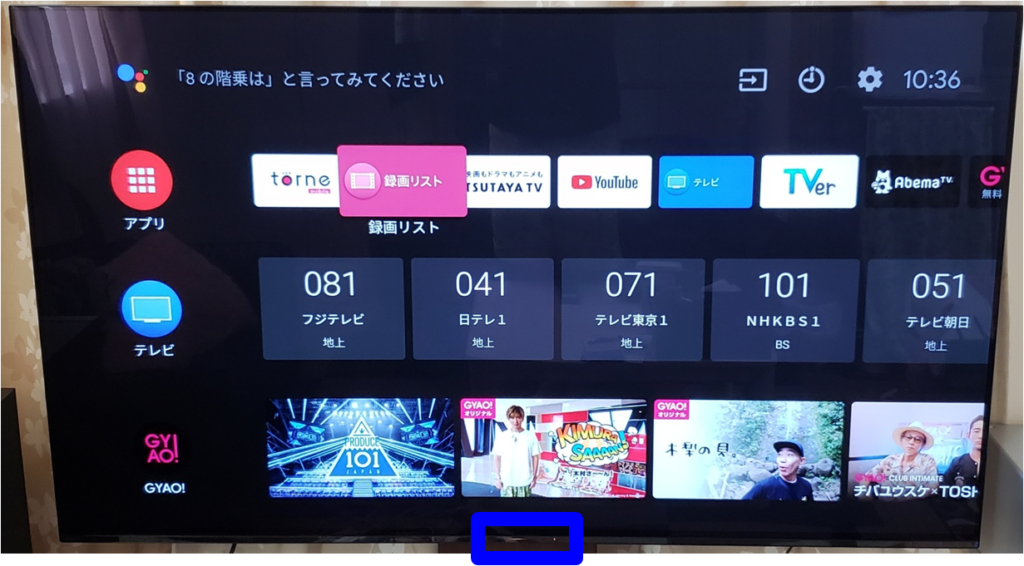
少し見づらいですが、下の青枠の部分にLEDがあります。左側の「横長」のLEDがテレビ電源が入っているかを確認する為のLEDになります。右側の「点」のLEDはGoogleアシスタントが起動しているか確認する為のLEDになります。
左側の「横長」のLEDは消すこともできます。右側の「点」のLEDはGoogleアシスタントをOFFにすると消えます。GoogleアシスタントをOFFにすると「OK Googleテレビつけて」などでテレビを起動させることでできなくなります。(リモコンのアシスタントボタンでリモコンへ話しかける形になります)
なぜ、Googleアシスタントについて説明しているかというと、CMで流れる「OK Google・・・」にも毎回反応するので、煩わしい方はOFFにすることをおすすめします。
↓画面に向かって左側面(上部)

↓画面に向かって左側面(下部)

3色端子はなくなっています。
↓画面に向かって背面(下部)


↓画面に向かって右側面
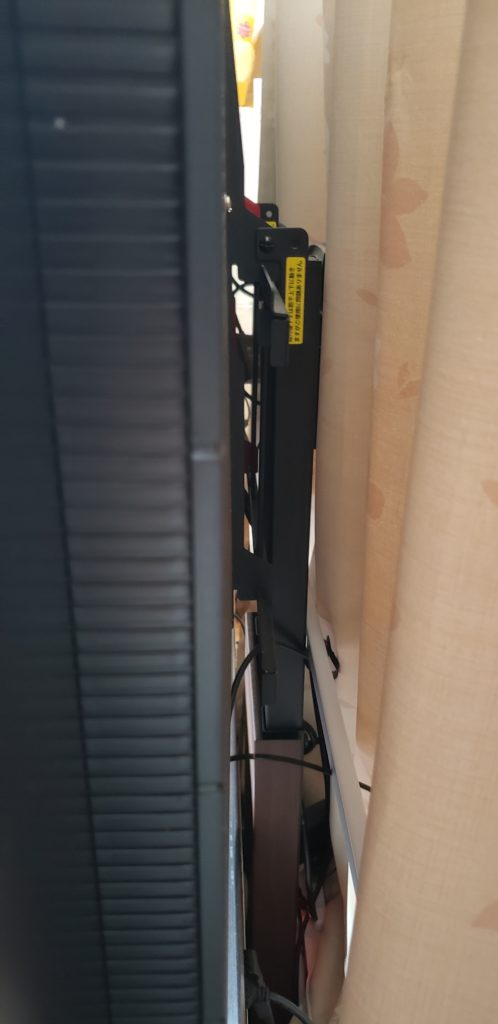
右側は何もないです。電源コードは画面に向かって、画面中央少し右の一番下にあります。電源コードはテレビ本体から取り外し可能です。
A9G とnasne(ナスネ)の連携
A9G とnasne(ナスネ)との連携については問題なくできます。画像で紹介していきます。
【録画の視聴】
A9Gでの録画の視聴方法としては「toruneアプリ」と「録画リスト」というものがあります。「録画リスト」では接続されている機器の録画がすべて視聴できます。
↓ホーム画面
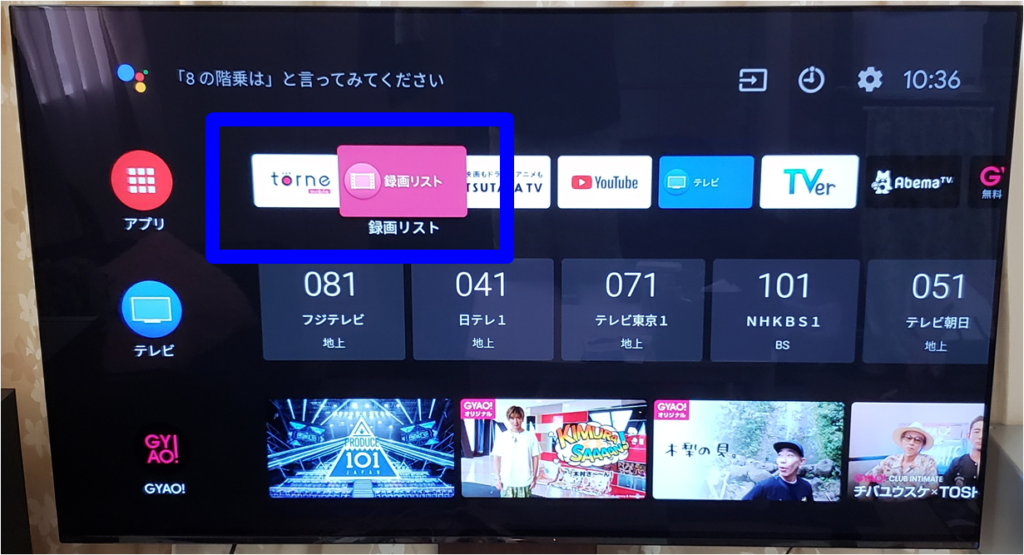
※「torneアプリ」はインストールを行いデータの引継ぎ後、操作可能になります。
↓torneアプリ画面
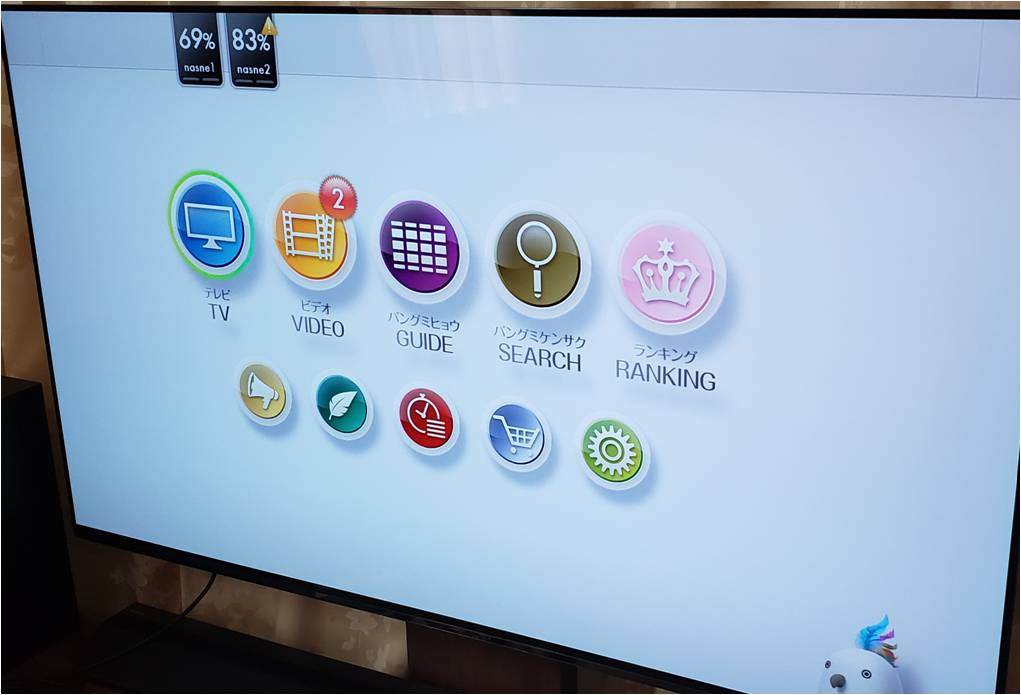 ※表示と操作はスマホやタブのと全く同じです。
※表示と操作はスマホやタブのと全く同じです。
↓「録画リスト」画面
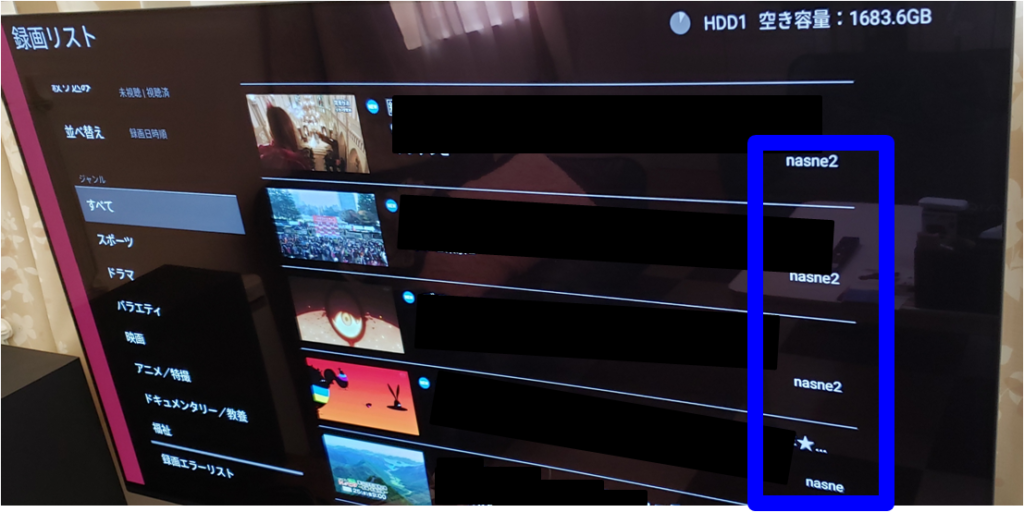
A9G標準の「録画リスト」ではnasneで録画した番組も一覧に表示されます。表示については、「ジャンル」だけでなく録画先でソートさせ表示させることもできます。
【録画の予約】
録画の予約はtorneアプリ内の番組表からも予約可能です。当たり前のことですが、torneアプリ内の番組表からの録画予約する際は、A9G本体に接続しているHDDは選択できません。
↓A9G本体の番組表からnasneへ録画予約
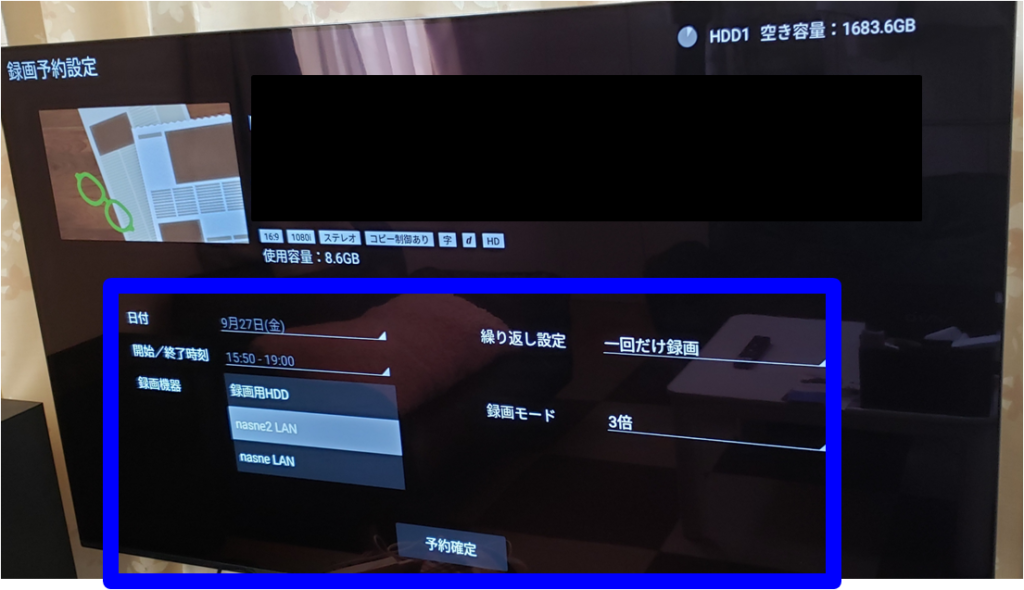
A9Gの番組表からの録画予約であれば、A9G本体に接続されているHDDとnasne両方に録画が可能です。録画モードも繰り返し設定も普通に操作でき制限などはありません。
※自分はnasne2台接続しているため、2つ表示されています。
nasneといえば「ニコニコ実況」機能!
↓ニコニコ実況での視聴
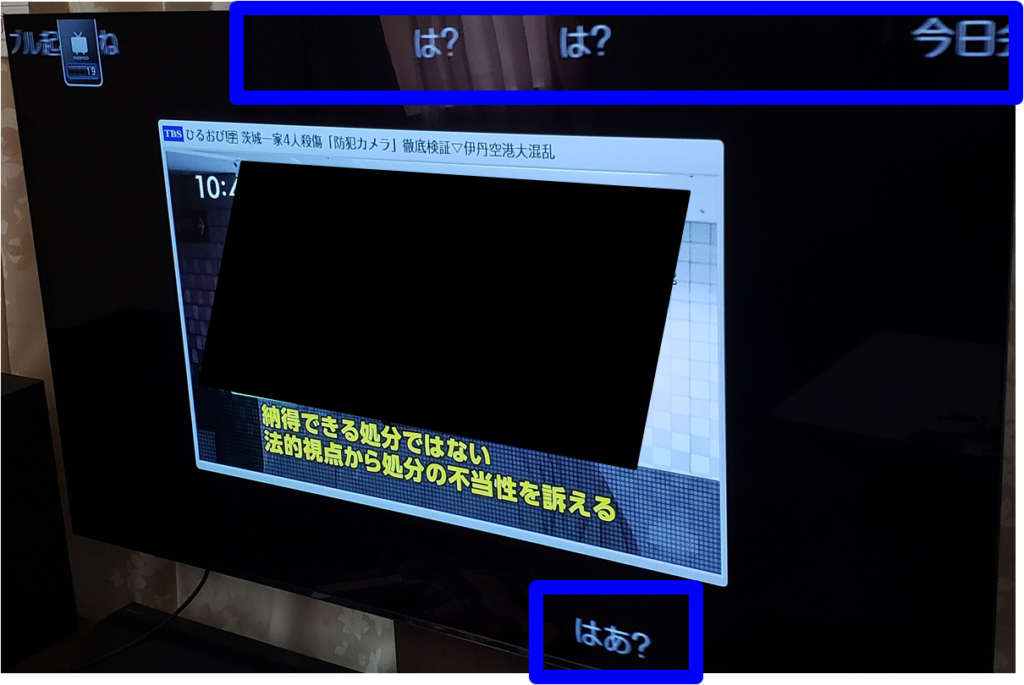 ニコニコ実況での視聴は可能です。コメントが表示される代わりに画面は小さくなります。。
ニコニコ実況での視聴は可能です。コメントが表示される代わりに画面は小さくなります。。
A9Gでnasneへ録画するメリット
外出先で視聴可能なのは当たり前として、、
SONYはテレビの分野では、他メーカーと比べ遅れをとっており、他のメーカーでは10年程前からテレビに直接接続されている録画用HDDに録画した番組でも「早見再生」や「15/30秒早送り」等の機能が行え、リモコンにもボタンがあります。SONYは10年以上経った今でも未だに未対応…なので、「早見再生」や「15/30秒早送り」ができません。
ですが、BDレコーダーなどがなくてもnasneがあれば「早見再生」「CMを完全にスキップ」ができます!
↓torneアプリから視聴することでnasneで「早見再生(1.0~1.5倍で選択可能)」が可能

少し詳細にご説明します。
A9G標準の「録画リスト」からnasneの録画番組を再生した場合
早見再生は不可となり通常の再生になります。早送りについては、「15/30秒早送り」のボタンはないですがnasneが優秀なのでnasneに録画された時に自動でチャプターが作成されるので、リモコンの「次ボタン」を押すことでCMを完全にスキップできます。
A9G内の「torneアプリ」からnasneの録画番組を再生した場合
早見再生は可能となります。早見再生の早さは1.1倍、1.2倍、1.3倍、1.4倍、1.5倍と自分のセリフなど聞き取りやすい早さに自由に調整可能です。早送りについては、上記同様にリモコンの「次ボタン」を押すことでCMを完全にスキップできます。
A9G標準の「録画リスト」から録画用HDDの録画番組を再生した場合
※録画用HDD:A9G本体に直接接続している録画用HDD
早見再生は不可となり通常再生になります。早送りについては、、「15/30秒早送り」のボタンはないので昔からある「▶▶1」というような行き過ぎたり戻し過ぎたり結構面倒な早送り早戻ししかできません。
以上が、A9Gとnasneとの連携に関しての紹介でした。
![]()
!A9Gへ買い替えた後にnasneで起きた事象についての備忘!
≪事象内容≫
①録画番組で早送りをしていると再生が始めに戻る
②録画番組がに日により再生できたりできなかったりする
③録画番組が再生中に止まる
④録画番組を再生しようとすると「再生エラー」となる
≪考えられる原因≫
・受信アンテナレベルが低下し録画が不安定で正常にできてない
・マンションの共同アンテナによりインターネットが不安定
・nasneの無線化により無線アンテナレベルが不安定で再生ができない
・nasneの内蔵HDDの故障
・外付けの増設HDDの故障
≪結果≫
外付けHDDを増設し、そこへ録画して事象①~④が出ている場合は、外付けHDDが故障の可能性が高いです。対策としてPCへ接続し、ドライブの「エラーチェック」「最適化とデフラグ」を行って改善されるか確認。改善されない場合は壊れているので新しいHDDへ交換するしか改善策はないです。
これでは2ヶ月程悩まされました。。HDDを新品へ交換ですぐに事象は改善!

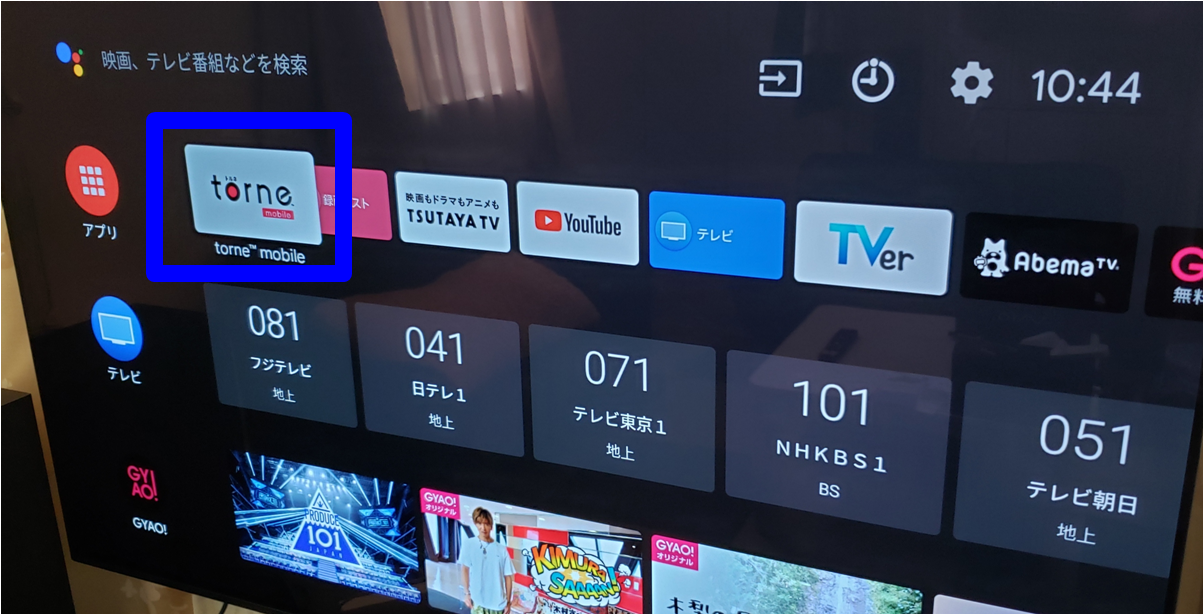


コメント